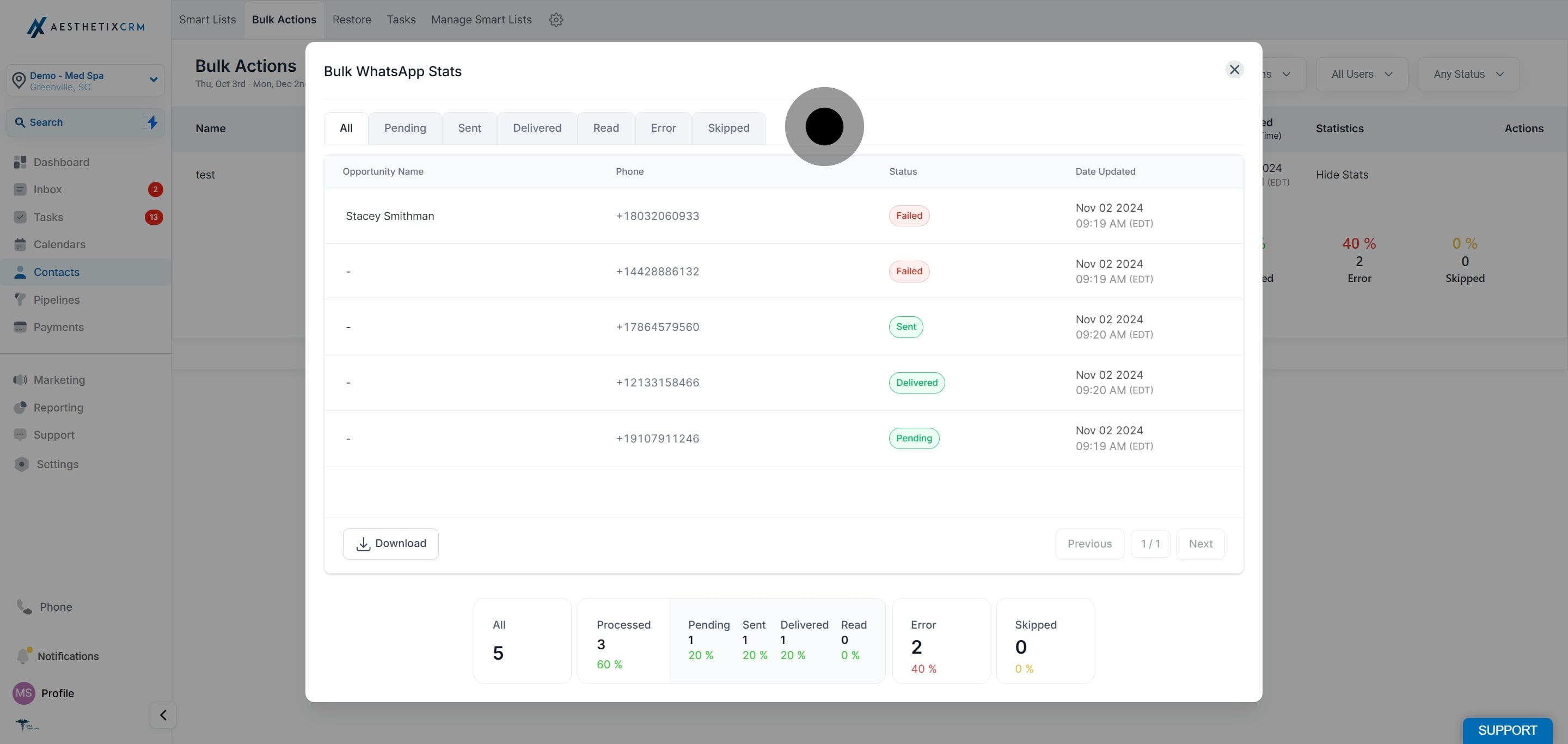1. To start, click on "Contacts".
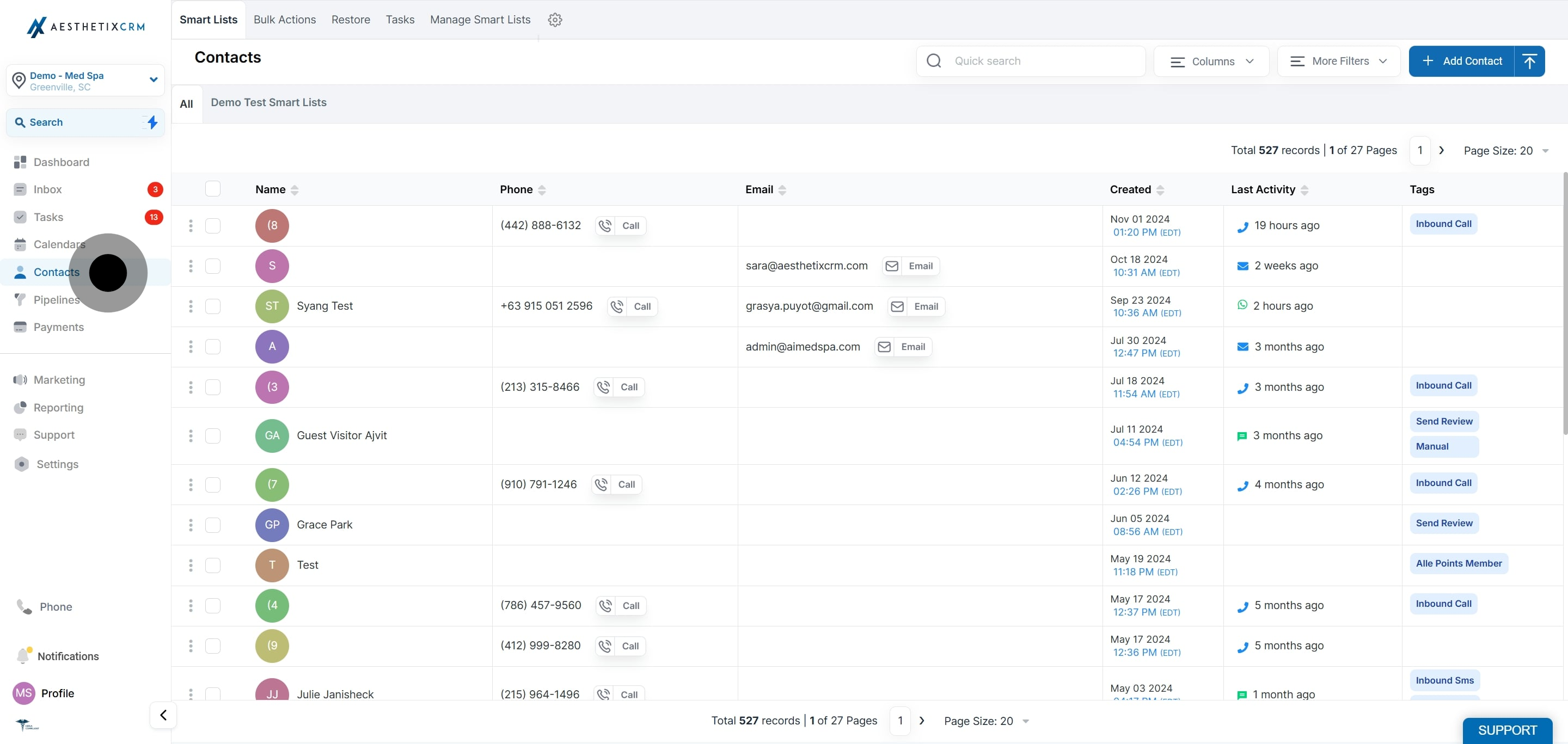
2. Click on "Manage Smart Lists".
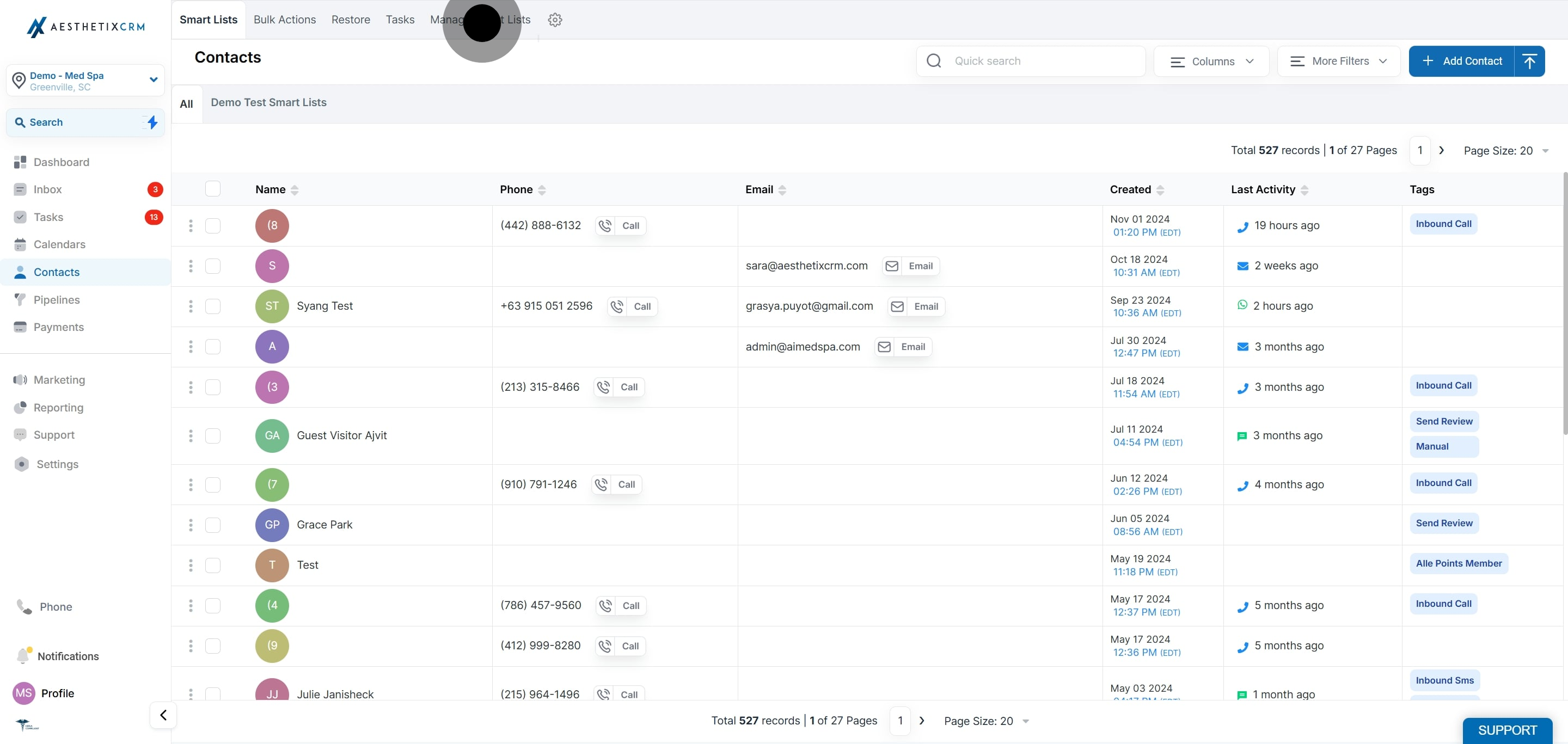
3. Select the smart list for which you want to send bulk Whatsapp message.
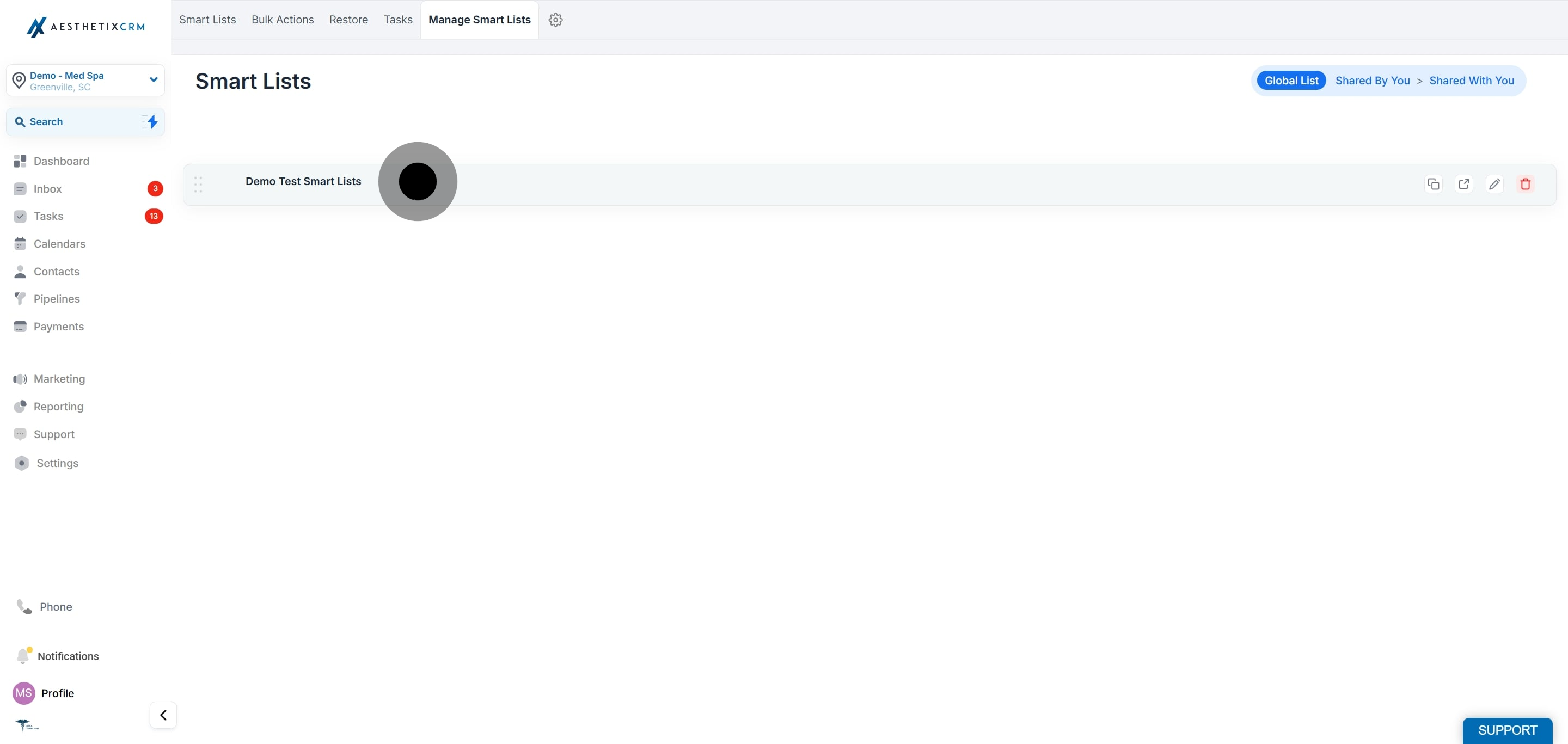
4. Select all contacts.
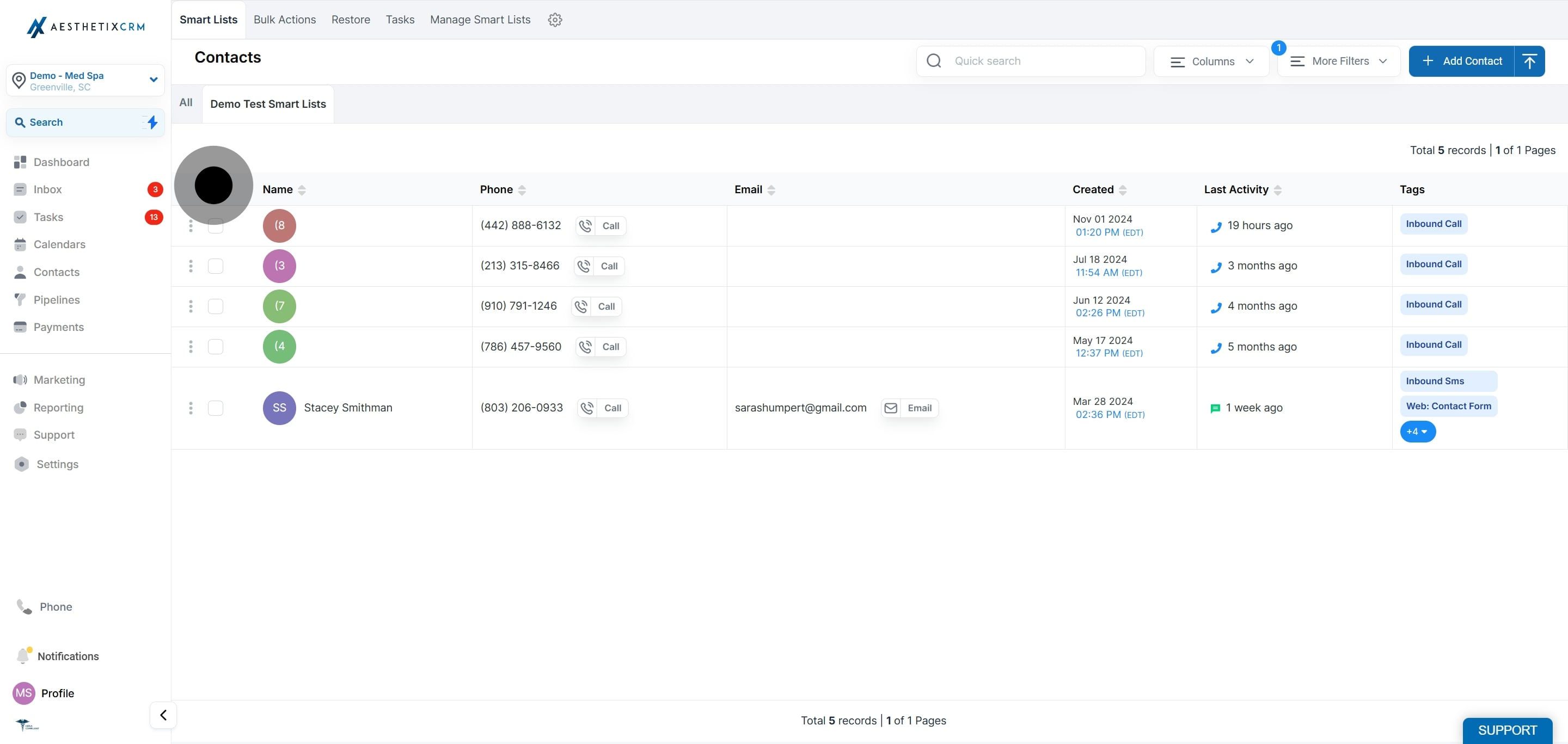
5. Afterwards, click on WhatsApp icon.
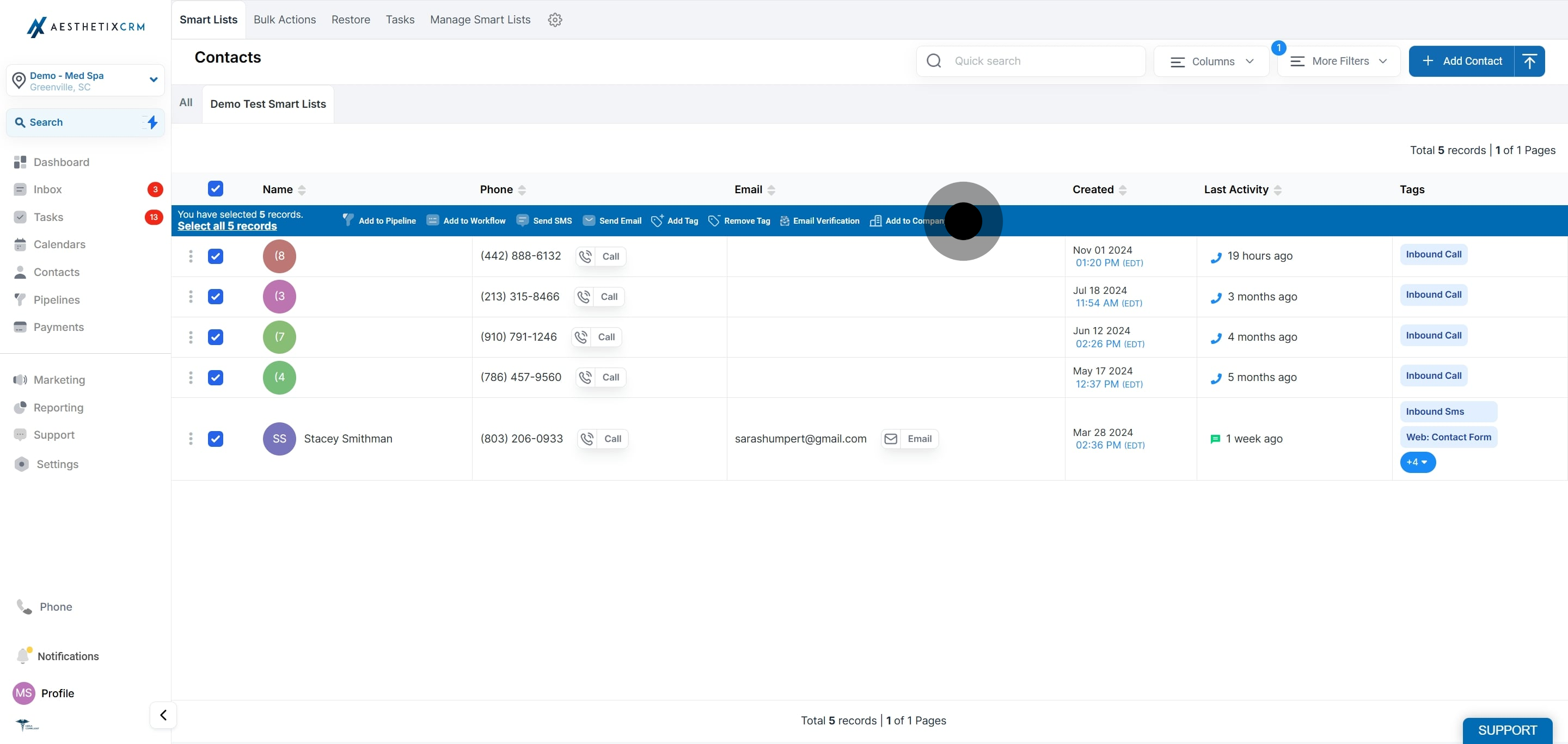
6. Select template.
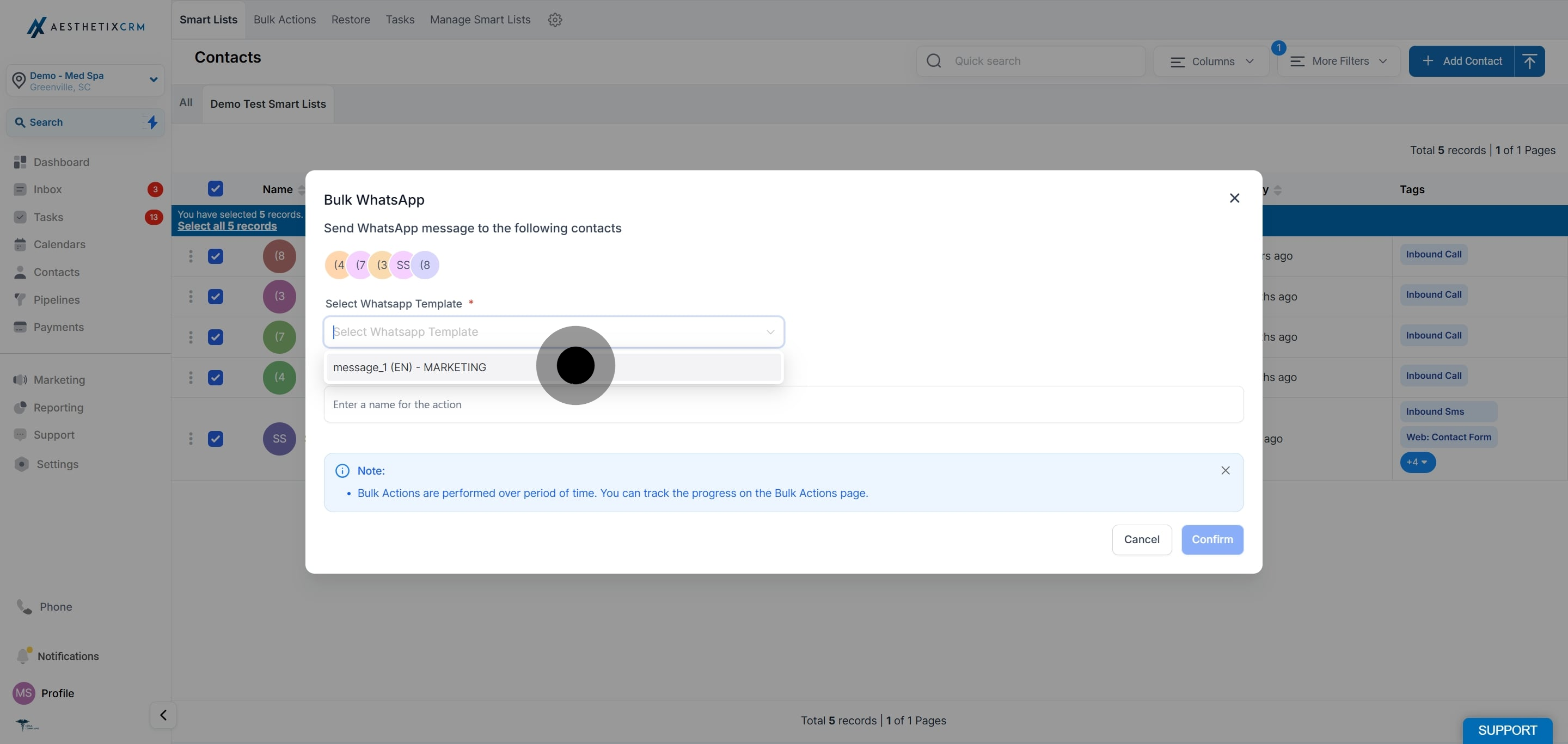
7. Add action name.
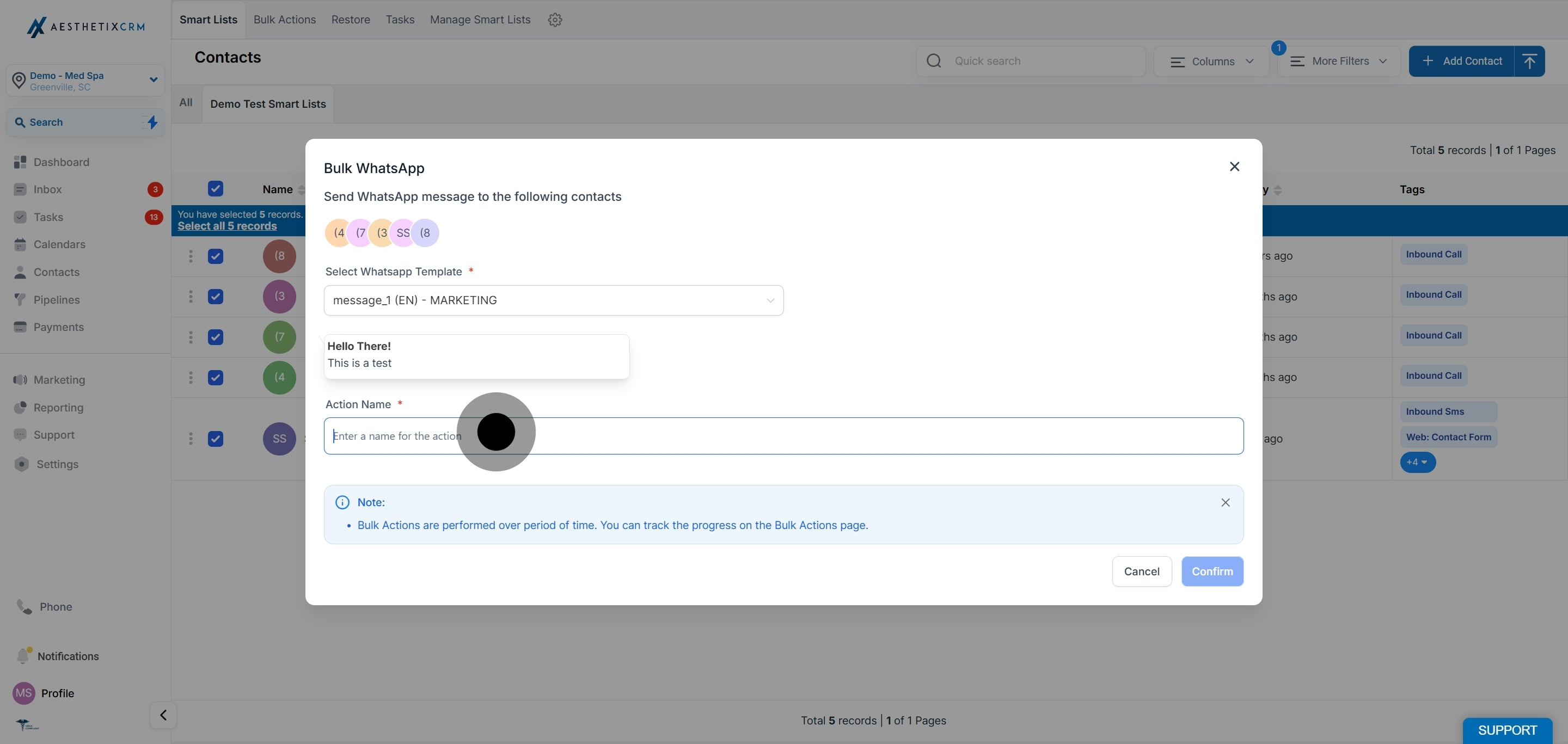
8. Next up, click on "Check Progress".
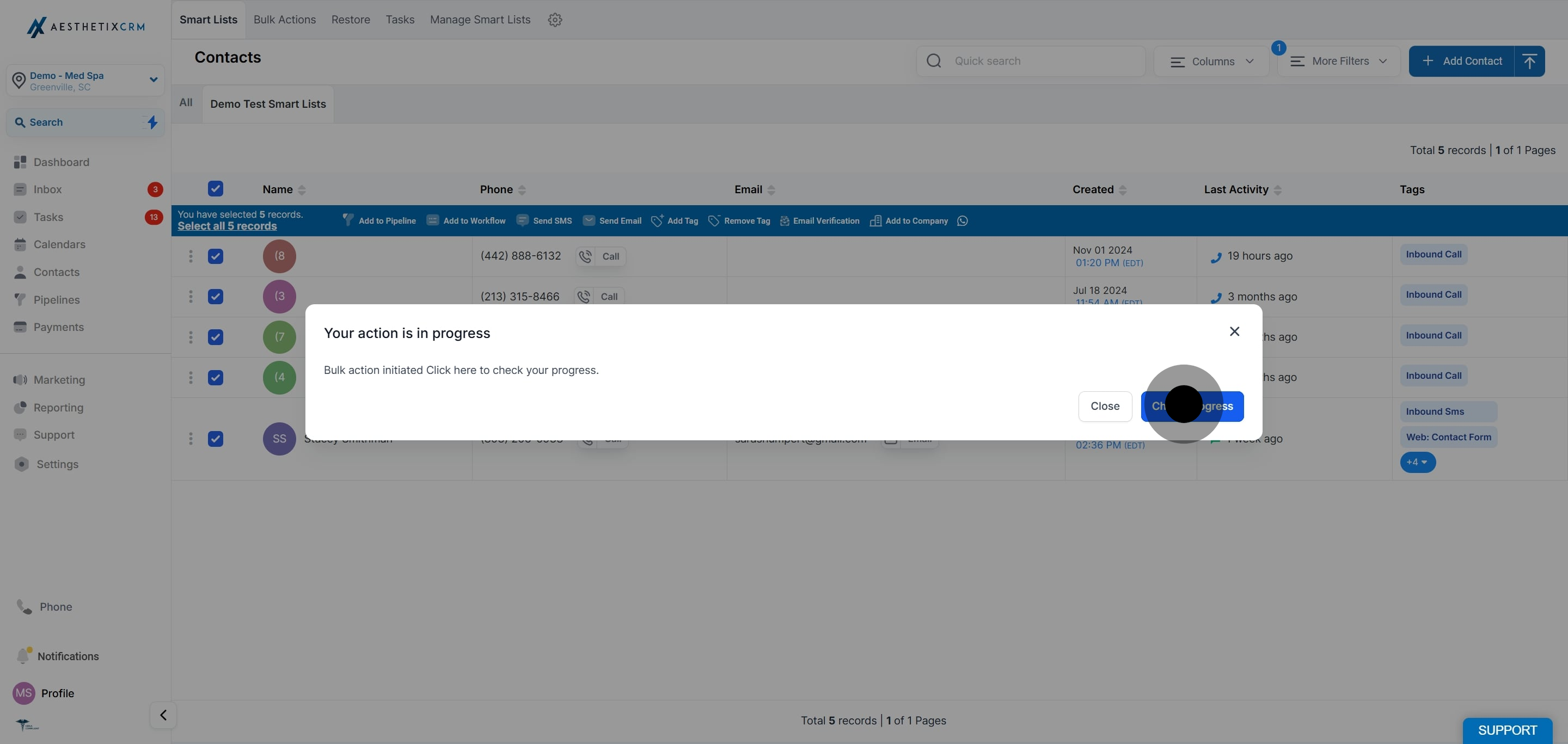
9. Next, click on "Show Stats".
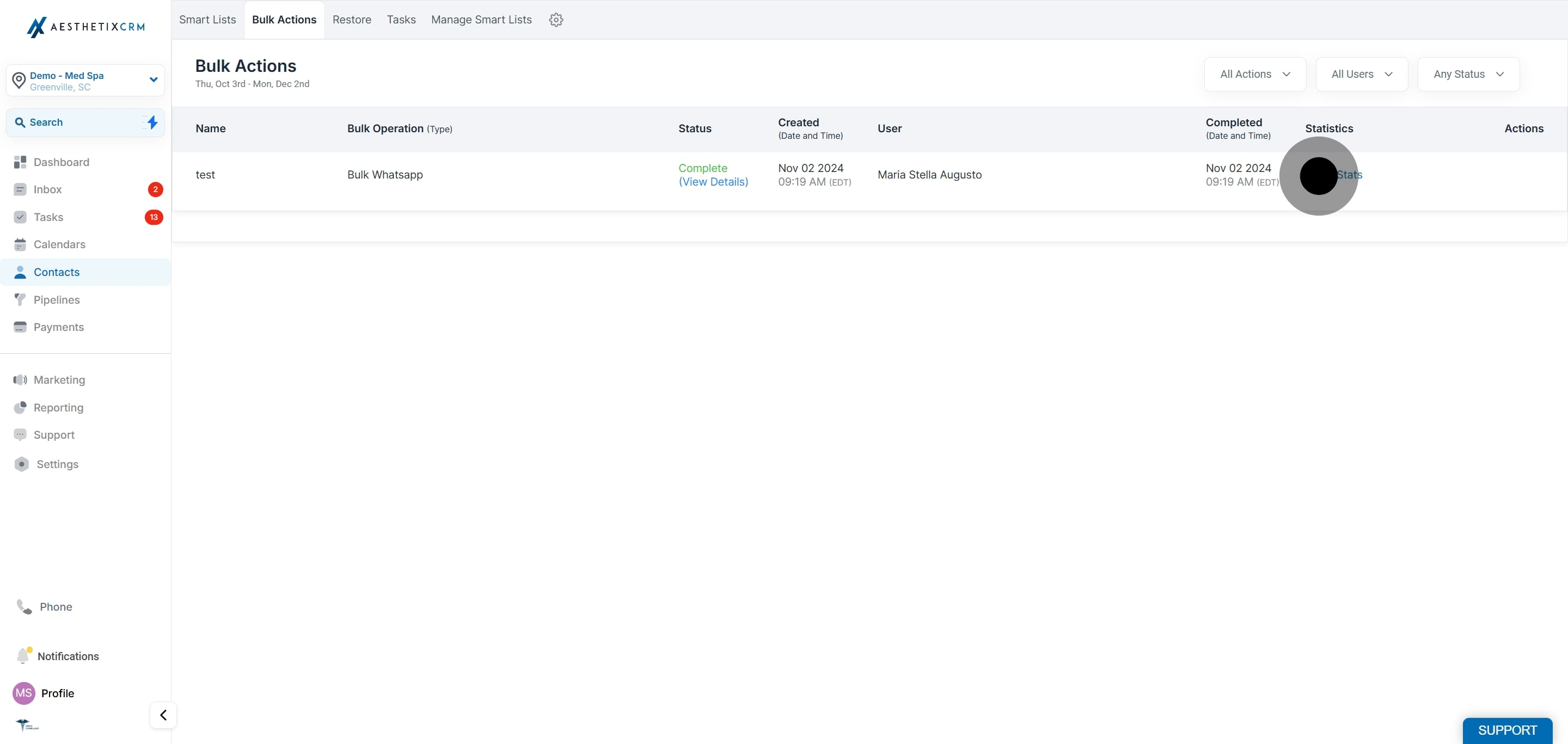
10. Next, click on "Processed".

11. View Bulk Action Statistics.